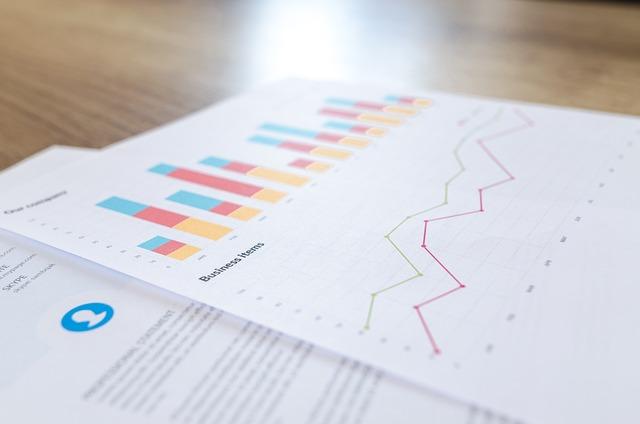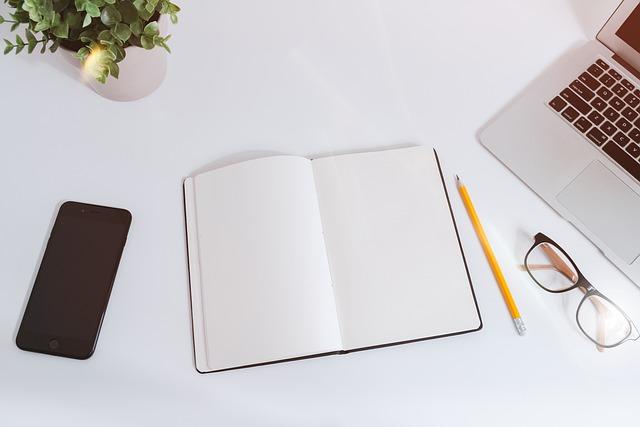在现代社会,打印机已经成为办公和日常生活中不可或缺的设备之一。然而,许多用户在使用打印机时,对于如何进行设置感到困惑。本文将为您详细介绍打印机设置的步骤和技巧,帮助您轻松完成打印机设置。
一、打印机设置的重要性
打印机设置的正确与否,直接影响到打印质量和打印效果。正确的设置可以使打印机在**状态下工作,提高打印速度和打印质量,同时还能延长打印机的使用寿命。因此,掌握打印机设置的方法和技巧至关重要。
二、打印机设置在哪里
1.计算机操作系统设置
对于Windows操作系统,打印机设置通常在控制面板中进行。以下是具体步骤
(1)打开控制面板,找到硬件和声音选项。
(2)点击打印机和扫描仪,进入打印机管理界面。
(3)在打印机队列中,找到您要设置的打印机,右键单击,选择打印机属性。
(4)在弹出的属性窗口中,您可以设置打印机的各项参数,如纸张大小、打印质量、打印方向等。
对于macOS操作系统,打印机设置通常在系统偏好设置中进行。以下是具体步骤
(1)点击桌面左上角的苹果图标,选择系统偏好设置。
(2)点击打印机与扫描仪,进入打印机管理界面。
(3)在列表中找到您要设置的打印机,点击选项与供应,进行设置。
2.打印机本身设置
除了在计算机操作系统中设置打印机,您还可以在打印机本身进行设置。以下是具体步骤
(1)打开打印机电源,进入打印机设置菜单。
(2)根据打印机型号和提示,找到设置或配置选项。
(3)在设置菜单中,您可以调整打印机的各项参数,如纸张大小、打印质量、打印方向等。
三、打印机设置技巧
1.选择合适的纸张大小和类型
在设置打印机时,首先要确保选择正确的纸张大小和类型。不同类型的纸张对打印效果有很大影响,如普通纸、光面纸、透明纸等。正确选择纸张类型,可以提高打印质量和速度。
2.调整打印质量
打印质量是打印机设置中的重要参数。一般来说,打印质量分为高速、标准、高质量等几个级别。根据您的需求,选择合适的打印质量,可以提高打印速度和打印效果。
3.设置打印方向
在打印文档时,您可以根据需要设置打印方向。常见的打印方向有纵向和横向。选择正确的打印方向,可以使打印文档更加美观。
4.调整打印密度
打印密度是指打印机在打印过程中,墨水或碳粉的用量。适当调整打印密度,可以提高打印效果,减少浪费。
5.定期维护打印机
定期维护打印机,如清洁打印头、更换墨盒等,可以保证打印机在**状态下工作,提高打印质量。
总结
打印机设置是确保打印效果和打印机正常运行的关键环节。通过本文的介绍,相信您已经掌握了打印机设置的方法和技巧。在实际使用过程中,请您根据实际情况进行调整,充分发挥打印机的性能,为您的办公和日常生活带来便捷。